1с настройка sql для 1с
Итак в продолжении темы обслуживания баз 1С присмотримся к системе управления реляционными базами данных Microsoft SQL Server. Этот продукт предоставляет нам большие возможности обработки, хранения, резервирования и восстановления баз. Я начну небольшой цикл статей, посвященных этой теме. Все, что будет написано ниже, является личным мнением по данному вопросу и подлежит критике.
В данной статье рассмотрен процесс создания планов обслуживания баз. Оповещение оператора, а так же пример восстановления базы рассмотрим в следующих статьях.
- Сервер Windows Server 2008 Enterprise: SRV-1C-TEST.
- Microsoft SQL Server 2008: SRV-1C-TEST.
- Тестовая база BuhFirma.
Проводить обслуживание базы в период 00:30 - 01:00, при этом обслуживание не должно быть заметным (либо слабозаметным) для пользователей базы.
Начнём с важных моментов. MS SQL база данных может иметь один из трех типов модели восстановления:
- Простая.
- Полная.
- С неполным протоколированием.
Так же при резервном копировании нам предоставляется на выбор три варианта копирования:
- Полное.
- Разностное.
- Копирование журнала транзакций (логов).
При полном варианте копирования происходит сохранение базы mdf и журнала транзакций. Разностное копирование (по-другому дифференциальное) производит копирование данных, изменившихся с момента создания последней полной резервной копии. Копирование журнала транзакций соответственно производит сохранение только самого журнала транзакций.
При выборе простой модели восстановить базу данных можно с момента создания последней разностной или полной резервной копии. При выборе полной модели восстановления мы можем восстанавливать базу до минуты, создав полную резервную копию, например, ночью, и в течение дня создавать копии журнала транзакции. Ниже мы увидим, где всплывает этот момент. Хотелось так же привести некоторые выдержки из MSDN: "Модель восстановления с неполным протоколированием предназначена исключительно как дополнение к модели полного восстановления. В общем случае модель восстановления с неполным протоколированием похожа на модель полного восстановления, за исключением того, что протоколирование большинства массовых операций в ней производится в минимальной степени".
Модель восстановления своей базы вы можете посмотреть, зайдя в свойства базы данных, например BuhFirma и перейдя на строку - Параметры.
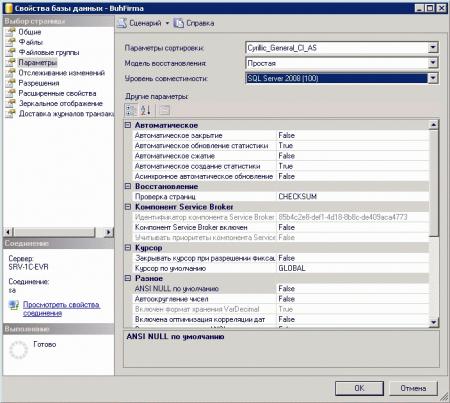
В MSSQL 2008 по умолчанию в созданных базах данных модель восстановления Полная.
Как выбрать модель восстановления? Надо лишь ответить на вопрос: смертельна ли потеря информации за время, прошедшее после полного резервного копирования? Если ответ да, тогда выбираем полную модель восстановления, если нет, простую. Модель с неполным протоколированием стоит применять только на время массовых операций в БД.
Таким образом, если вы выбрали простую модель, то восстановить данные вы сможете только на момент ночного полного или разностного копирования, а всю информацию после этого пользователи будут восстанавливать вручную. Выбирая Полную модель, вы обязательно должны делать резервное копирование журнала транзакций, иначе логи будут сильно расти. При любой модели восстановления вы всегда должны иметь полную резервную копию.
В начале создадим ночной план обслуживания базы, который будет включать в себя последовательность следующих действий:
- Проверка целостности базы
- Перестроение индекса
- Обновление статистики
- Очистка процедурного кэша СУБД
- Резервное копирование базы данных
- Очистка после обслуживания
- Очистка журнала
Для этого подключимся к MSSQL серверу с помощью среды Microsoft SQLServer Management Studio. Запустить среду можно перейдя в Пуск - Все программы - Microsoft SQL Server 2008.
Подключимся с серверу SQL и перейдем в Управление - Планы Обслуживания. Кликнем правой кнопкой по Планы обслуживания и выберем Создать план обслуживания. Дадим ему имя: SRV1CTEST.

Перед нами окно SRV1CTEST, в котором мы и будем создавать последовательность действий, обозначенных раннее. Сразу видим появившейся Вложенный_План1. Справа от названия вложенного плана вы увидите иконку в виде таблички. Нажимаем на нее и попадаем в свойства расписания задания. Здесь можно менять название вложенного плана, выставить частоту повторения в Ежедневно и установить время. И так теперь осталось наполнить наш план заданиями. Для этого с Панели инструментов, которая находится справой стороны, перетаскиваем задания.

После того, как вы перетащили задание, щелкните по нему два раза. Откроется окно, в котором в строке Базы данных мы выбираем созданную нашу базу BuhFirma. Далее таким же образом добавляем задания Перестроение индекса и Обновление статистики, не забыв выбрать в них нужную базу данных.
Процедура Перестроение индекса пересоздает индекс с новым коэффициентом заполнения. За счет этого мы увеличиваем производительность работы в БД.
Задача Обновление статистики обновляет сведения о данных таблиц для MS SQL. Что тоже повышает производительность. Но после этой операции надо обязательно проводить очистку кэша.
Пока остановимся и поговорим о настройке связей между заданиями. Связи отражают последовательность выполнения. Что бы провести связь между заданиями надо нажать один раз на задание и увидите появившуюся стрелку. Её надо перетащить на следующее задание. У связи может быть 3 цвета: синий, зеленый и красный, каждый из которых означает три типа срабатывания перехода: при простом завершении предыдущего задания - Завершение, в случае успешного завершения - Успех, а в случае возникновения ошибки при выполнение предыдущего задания - Ошибка. Все эти параметры вы можете увидеть, нажав правой кнопкой мыши на проведенную между заданиями стрелку. Таким образом, если нам надо, чтобы Перестроение индекса срабатывало только после успешного завершения задания Проверка целостности базы данных, мы должны связать их стрелкой. Нажав правой кнопкой мыши на стрелку, сменим ее режим на Успешно, как видим, ее цвет изменился на зеленый.
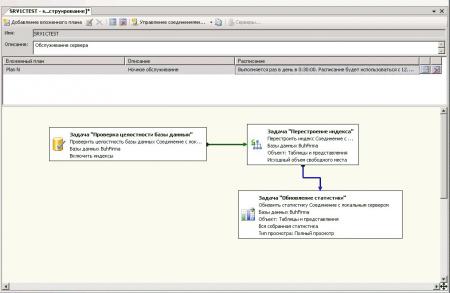
На данный момент мы имеем 3 созданных задания в нашем вложенном плане. Как вы могли заметить, задания Очистка процедурного кэша СУБД в панели элементов нету. Мы воспользуемся задачей Выполнение инструкции T-SQL. Перетащим ее в план, и щелкнем на ней два раза. Мы видим окно, в которое впишем следующее:
Нажмем ОК. Далее стоит добавить задание задачу Резервное копирование базы данных. Так же щелкнув на добавленном задании, увидим опции настройки задания.
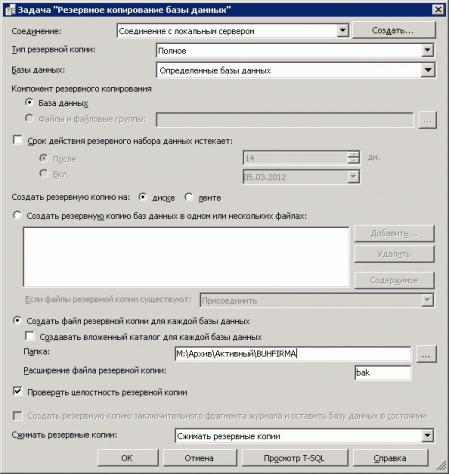
Здесь, исходя из поставленной задачи, выбираем полное резервное копирование, место, куда будем помещать архивы, а так же не забудем установить параметр Сжимать резервные копии.
Задача Очистка после обслуживания позволяет удалять устаревшие архивы. В нем мы можем установить место расположения архивов, а так же время, по истечению которого они будут удаляться.
Задача Очистка журнала производит удаление данных журнала, связанных с процессами резервного копирования, восстановления, планами обслуживания баз, а также с деятельностью агента SQLServer.
Таким образов в конце мы получим список последовательно выполняемых задач.
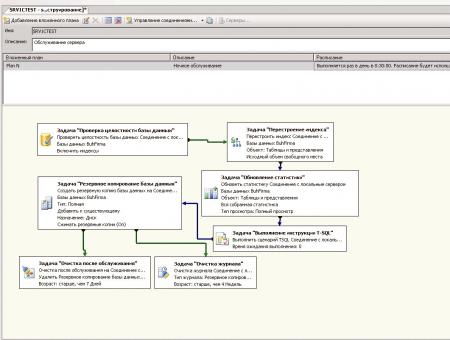
Сохранив план обслуживания, надо удостовериться в том, что на нашем сервер запущен Агент SQL Server. Для этого перейдем в Пуск - Все программы - Microsoft SQL Server 2008 - Средства настройки - Диспетчер конфигурации SQL Server. Перейдя на строчку Службы SQLServer, проверим, что служба Агент SQLServer находится в состоянии Работает и режим запуска выставлен в Авто.

В конце хотелось бы сказать о том, что использование задачи Перестроение индекса можно заменить или совместить с задачей Реорганизация индекса. Реорганизация индекса представляет собой инструмент для дефрагментации индексов. Для того что бы просмотреть какие операции требуются индексу, необходимо просмотреть физическую статистику индекса. Для этого правой кнопкой мыши нажмите на базу данных, перейдите в Отчеты - Стандартные отчеты - Физическая статистика индекса.
Следить за состоянием выполняемых операций вы можете из Управление - Планы обслуживания. Для этого в свойствах плана SRV1CTEST выберите Просмотр журнала. Так же можно просмотреть журнал, который ведет Агент MS SQL по этому заданию. Для этого перейдите на строку Агент MS SQL и в свойствах задания SRV1CTEST выберите Просмотр журнала.
Обратите внимание, что настройки кластера отвечают за настройки всех серверов принадлежащих настраиваемому кластеру. Кластер подразумевает работу нескольких физических или виртуальных серверов, работающих с одними и теми же информационными базами.
Интервал перезапуска – отвечает за частоту перезапуска рабочих процессов кластера. Этот параметр необходимо выставлять при круглосуточной работы сервера. Рекомендуется частоту перезапуска связывать с технологическим циклом информационных баз кластера. Обычно это каждые 24 часа (86400 сек). Как известно, рабочие процессы серверов 1С обрабатывают и хранят рабочие данные.
Автоматический перезапуск был разработан в платформе «для минимизации отрицательных последствий фрагментации и утечки памяти в рабочих процессах». На ИТС есть даже информация о том, как организовать перезапуск рабочих процессов по другим параметрам (объем памяти, занимаемые ресурсы и т.п.).
Допустимый объем памяти – защищает сервера 1С от перерасхода памяти. При превышении процессом этого объема в интервале превышения допустимого объема, процесс перезапускается. Можно рассчитать как максимальный размер памяти, занимаемый процессами «rphost» в периоды пиковой нагрузки серверов. Также стоит установить небольшой интервал превышения допустимого объема.
Допустимое отклонение количества ошибок сервера. Платформа рассчитывает среднее количество ошибок сервера по отношению к числу обращений к серверу в течение 5 минут. Если это отношение превысит допустимое, то рабочий процесс считается «проблемным», и может быть завершен системой, если установлен флаг «Принудительно завершать проблемные процессы».
Выключенные процессы останавливать через. При превышении допустимого объема памяти, рабочий процесс не завершается сразу, а становится «выключенным», чтобы было время «перенести» рабочие данные без потери на новый запущенный рабочий процесс. Если указан этот параметр, то «выключенный» процесс в любом случае завершится по истечении этого времени. Если наблюдаются «зависшие» рабочие процессы в работе сервера 1С, то можно стоит этот параметр на 2-5 минут.
Эти настройки устанавливаются для каждого сервера 1С индивидуально.
Максимальный объем памяти рабочих процессов – это объем совокупной памяти, которую могут занимать рабочие процессы (rphost) на текущем кластере. Если параметр установлен в «0», то занимает 80% оперативной памяти сервера. «-1» - без ограничений. Когда на одном сервере работают СУБД и сервер 1С, им нужно делить между собой оперативную память. Если в процессе эксплуатации обнаружится, что серверу СУБД не хватает памяти, то можно ограничить память, выделяемую серверу 1С с помощью этого параметра. Если СУБД и 1С разделены по серверам, то имеет смысл рассчитать этого параметр по формуле:
«Max объем» = «Общая оперативная память» – «Оперативная память ОС»;
«Оперативная память ОС» рассчитывается по принципу 1 Гб на каждые 16 Гб оперативной памяти сервера
Безопасный расход памяти за один вызов. В общем случае, отдельные вызовы не должны занимать всю оперативную память, выделенную рабочему процессу. Если параметр установлен в «0», то объем безопасного расхода будет равен 5 % от «Максимального объема памяти рабочих процессов». «-1» - без ограничения, что крайне не рекомендуется. В большинстве случаев этот параметр лучше оставлять «0».
С помощью параметров «Количество ИБ на процесс» и «Количество соединений на процесс» можно управлять распределением работы сервера 1С по рабочим процессам. Например, запускать под каждую информационную базу отдельный «rphost», чтобы в случае «падений» процесса, отключались только пользователи одной базы. Эти параметры стоит подбирать индивидуально под каждую конфигурацию сервера.
2. Рекомендации по настройке СУБД MS SQ
Ограничение на использование оперативной памяти сервером СУБД – У сервера СУБД MS SQL есть одна замечательная особенность – он любит загружать базы, с которыми ведется активная работа в оперативную память полностью. Если его не ограничивать, то он заберет себе всю оперативную память, какую только сможет.
- Если сервер 1С:Предприятия установлен вместе с Microsoft SQL Server, то верхний порог памяти необходимо уменьшить на величину, достаточную для работы сервера 1С.
- Если на сервере работает только СУБД, то для СУБД по формуле:
«Память СУБД» = «Общая оперативная память» – «Оперативная память ОС»;
Shared memory – об этом параметре известно много, но до сих пор встречается, что про него забывают. Выставляем в «1», если сервер 1С и СУБД работают на одном физическом или виртуальном сервере. Кстати, работает, начиная с платформы 8.2.17.
Max degree of parallelism – определяет, сколько процессоров используется при выполнении одного запроса. СУБД распараллеливается получение данных при выполнении сложных запросов на несколько потоков. Для 1С рекомендуется устанавливать в «1», то есть одним потоком.
Авторасширение файлов БД - определяем шаг в МБ, с которым «расширяется» файл базы данных. Если шаг будет маленький, то при активном росте БД, частые расширения приведут к дополнительной нагрузке на дисковую систему. Лучше установить в 500 – 1000 МБ.
Реиндексация и дефрагментация индексов – рекомендуется делать дефрагментацию/реиндексацию хотя бы раз в неделю. Реиндексация блокирует таблицы, поэтому лучше запускать в нерабочее время или периоды минимальной нагрузки. Нет смысла делать дефрагментацию после перестроения индекса (реиндексации). По рекомендации Microsoft дефрагментацию делают в том случае, если фрагментация индекса не превышает 30 %. Если выше, рекомендуется сделать реиндексацию.
Обновление статистики - рекомендуется обновлять статистику хотя бы 1 раз в день. Статистика отвечает за производительность выполнения запросов.
План электропитания – в настройках электропитания операционной системы установить на высокую производительность.
Установка и настройка MS SQL Server для 1С:Предприятие
Тему установки MS SQL Server обычно обходят стороной. Действительно, трудно не установить эту СУБД, даже делая это в первый раз, столь же трудно не запустить в связке с ней Сервер 1С:Предприятия. Однако есть ряд неочевидных тонкостей, которые способны существенно отравить жизнь администратору, о чем мы сегодня и расскажем.
MS SQL Server занимает первое место по количеству внедрений в связке с 1С:Предприятием, во многом это объясняется низким порогом вхождения, осилить данную связку вполне способен человек без опыта, сугубо по методу Next - Next - Finish. И, что самое интересное, все это будет работать. Скажем больше, в подавляющем большинстве случаев настройки SQL-сервера по умолчанию более чем достаточно для обеспечения производительной работы сервера 1С:Предприятия и трогать их не только не нужно, но даже вредно.
Однако есть другая категория настроек, которая отвечает за расположение и выделение физических ресурсов и которую обычно тоже никто не трогает до тех пор, пока не начнет испытывать проблемы с производительностью.
Прежде всего следует вспомнить про системную базу tempdb, которая активно используется 1С для хранения временных таблиц и промежуточных результатов. Причем она используется сразу всеми базами 1С, работающими на сервере. А так как по умолчанию она располагается в папке установки SQL-сервера, т.е. на системном диске, то при увеличении нагрузки именно tempdb становится бутылочным горлышком для всего сервера. Очень часто это приводит к ситуациям: купили быстрые HDD / SSD, дисковых ресурсов хватает, а 1С тормозит, что способно вызвать у начинающих администраторов серьезные затруднения.
Второй момент. Кодировка сравнения tempdb должна совпадать с кодировкой сравнения информационных баз, иначе это может в ряде случаев привести к неожиданным результатам, вплоть до серьезных ошибок в расчетах.
В тоже время указанных сложностей совсем не сложно избежать, достаточно лишь потратить пару лишних минут при установке или внимательно просмотреть настройки уже установленного сервера.
Подготовка к установке
Еще на стадии планирования следует уделить некоторое внимание дисковой подсистеме. Для хранения пользовательских баз данных и системной базы tempdb следует выделить отдельный раздел, а еще лучше дисковый массив из быстрых дисков или SSD. В нагруженных системах имеет смысл разнести базы данных и журналы транзакций по разным дисковым массивам. Также рекомендуется отформатировать эти разделы с размером кластера в 64 КБ.

Установка MS SQL Server для работы с 1С:Предприятие
Как мы уже говорили, установка SQL-сервера предельно проста, и мы не будем описывать этот процесс подробно, обратив внимание лишь на необходимые настройки. Начнем с выбора компонентов, так как 1С не использует большинство механизмов SQL-сервера и если вы не собираетесь их использовать для иных целей, то оставляем только Службы ядра СУБД и Соединения с клиентскими средствами. В предыдущих версиях эти компоненты назывались Database Engine, Средства связи клиентских средств, также в них можно опционально установить Средства управления (однако лучше установить свежую версию средств управления отдельно).

На закладке Учетные записи служб обязательно установите флаг Предоставить право на выполнение задач обслуживания тома службе ядра СУБД SQL Server.

Затем следует проверить параметры сортировки, если у вас правильно настроены региональные настройки, то скорее всего там ничего изменять не придется, но проконтролировать данный параметр желательно, там должно быть Cyrillic_General_CI_AS.

В Конфигурации сервера укажите Смешанный режим проверки подлинности и задайте пароль суперпользователю SQL - sa. Также укажите ниже администраторов данного экземпляра SQL-сервера, как минимум следует добавить текущего пользователя, но если администрировать данный экземпляр будут другие ваши коллеги, то имеет смысл сразу их указать.

Следующая закладка - Каталоги данных - требует самого пристального внимания. Обязательно укажите в качестве места хранения пользовательских баз место на производительном массиве или отдельном диске. Несмотря на то, что расположение базы можно указывать при ее создании, задание правильных настроек по умолчанию избавляет вас от лишней работы, а также от ситуации, когда база создается средствами 1С и оказывается в каталоге по умолчанию, т.е. на системном диске. Также сразу можете указать каталог для хранения резервных копий.

Современные версии MS SQL содержат отдельную закладку TempDB, для настройки одноименной базы, в предыдущих версиях данных настроек нет и о том, как настроить данную базу будет рассказано ниже. Здесь же мы выставляем для базы: количество файлов - 4, начальный размер - от 1 ГБ до 10 ГБ, авторасширение - 512 МБ, аналогичный размер и авторасширение устанавливается для файла журнала. Также не забываем проконтролировать размещение TempDB на отдельном разделе/диске.

Остальные настройки можно оставить по умолчанию и завершить установку.
Для управления сервером СУБД следует скачать и установить SQL Server Management Studio (SSMS), ее можно установить как на сервер, так и на компьютер администратора, чтобы управлять с него всеми доступными SQL-серверами. Никаких особенностей в установке SSMS нет.
Настройка операционной системы
Если у вас имеется уже установленный экземпляр MS SQL, либо вы не выполнили всех рекомендаций по установке, то следует проверить ряд настроек операционной системы. Запустим редактор локальной политики безопасности secpol.msc и перейдем в раздел Локальные политики - Назначение прав пользователя. Откроем политику Выполнение задач по обслуживанию томов и убедимся, что в списке пользователей присутствует учетная запись от имени которой работает SQL Server - NT SERVICE\MSSQLSERVER.

Если ваш экземпляр MS SQL Server установлен отдельно от Сервера 1С:Предприятие, то выполните аналогичную настроку для политики Блокировка страниц в памяти.
Настройка MS SQL Server для работы с 1С:Предприятие
Если вы имеете дело с уже установленным экземпляром SQL-сервера, убедитесь, что кодировка сравнения Cyrillic_General_CI_AS, для этого откройте Managment Studio, выберите необходимый экземпляр SQL-сервера и щелкнув на нем правой кнопкой мыши перейдите к Свойствам:

В противном случае данные следует выгрузить средствами 1С, а сервер переустановить (или установить еще один экземпляр, если данный используется другими службами).
Затем перейдите к закладке Память, за основу для расчетов принимается объем выделенного SQL-серверу размера памяти (RAM). Обычно это объем памяти сервера за вычетом ОЗУ для ОС и иных служб, например, Сервера 1С:Предприятие. Для сервера с объемом ОЗУ в 32 ГБ мы будем исходить из доступного объема в 24 ГБ, выделив 8 ГБ для ОС и сервера 1С. Но данные соотношения не являются эталоном и в вашем случае это могут быть иные числа.
Для расчета минимального объема памяти применяется формула:
Для максимального применяется полный размер RAM, за вычетом 1 ГБ на каждые выделенные 16 ГБ ОЗУ (все объемы указываются в МБ):

В разделе Параметры базы данных можно проконтролировать места хранения пользовательских баз и журналов, а также изменить их при необходимости. Все изменения будут применены только к вновь создаваемым базам данных, уже существующие БД потребуется перенести в новое расположение вручную (если в этом есть необходимость).

В разделе Дополнительно - Параллелизм установите параметр:

Следующая настройка будет связана с безопасностью. Для подключения 1С к серверу чаще всего используется учетная запись sa, что, мягко говоря, небезопасно, так как дает вошедшему под ней полный доступ к SQL-серверу. Учитывая, что администрированием баз 1С часто занимаются сторонние специалисты, то имеет смысл создать для них отдельную учетную запись.
Для этого раскройте Безопасность - Имена для входа и создайте новое имя (учетную запись), укажите проверку подлинности SQL-сервер и задайте пароль.

Затем перейдите на закладку Роли сервера и разрешите dbcreator, processadmin и public.

После чего используйте для подключения к SQL-серверу из 1С именно эту учетную запись.
Все создаваемые базы данных создаются на основе служебной базы model и к ним применяются все настройки этой БД, поэтому перейдем в Базы данных - Служебные базы данных и откроем свойства базы model. В разделе Файлы укажите значения начального размера базы от 1 ГБ до 10 ГБ, начальный размер журнала транзакций от 1 ГБ до 2 ГБ и авторасширение в 512 МБ. Выбирая начальный размер базы, нужно исходить из соображений чтобы размер файла превосходил загружаемый размер образа информационной базы 1С.

В разделе Параметры укажите Модель восстановления в соответствии с применяемой политикой резервного копирования и установите параметр:

Для уже существующих баз потребуется выполнить аналогичные настройки, за исключением параметра Начального размера, его следует выставить больше, чем текущий размер файлов базы и лога транзакций. Для базы данных желательно указать планируемый размер БД за длительный период эксплуатации, а для файла журнала размер, исключающий его авторасширение в процессе работы.
После внесения всех изменений в конфигурацию службу SQL сервера потребуется перезапустить.
Настройка сетевых протоколов
Для настройки сетевых протоколов откроем Диспетчер конфигурации SQL Server и перейдем в раздел Сетевая конфигурация SQL Server - Сетевые протоколы для MSSQLSERVER, где MSSQLSERVER - имя вашего экземпляра, и установим следующие настройки:

- Общая память (Shared Memory) - Включено
- Именованные каналы (Named pipes) - Отключен
- TCP/IP - Включено
Настройка базы tempdb
В предыдущих версиях MS SQL Server нет возможности настроить параметры базы tempdb при установке, также вы могли выполнить установку со значениями по умолчанию, либо вам достался уже установленный экземпляр, в этих случаях нужно произвести дополнительную настройку. Откроем Managment Studio и перейдем в Базы данных - Служебные базы данных в свойства базы tempdb. В разделе Файлы разобьем базу на четыре файла данных и установим для них начальный размер от 1ГБ до 10 ГБ, но не менее текущего размера файла, авторасширение - 512 МБ. Аналогичные настройки установим и для файла журнала.

Перенос базы tempdb
Довольно часто встречаются ситуации, когда tempdb требуется перенести в другое место. Например, сервер был установлен с параметрами по умолчанию и tempdb находится на системном разделе, или вы приобрели SSD и хотите перенести туда не только базы, но и tempdb (что является правильным решением). Также при большой нагрузке на tempdb его рекомендуется выносить на отдельный диск.
Для того, чтобы изменить место расположения файла tempdb откройте Managment Studio, выберите Создать запрос и в открывшемся окне введите следующий текст, где E:\NEW_FOLDER - новое расположение для базы:
Данный запрос состоит из двух секций, верхняя переносит файл данных, нижняя - журнал транзакций. Если вы разделили базу на четыре файла данных, то следует изменить запрос, создав для каждого файла данных свою секцию.
Создав запрос нажмите Выполнить, после выполнения запроса перезапустите SQL-сервер, файлы базы и лога tempdb будут созданы в новом месте, файлы по старому расположению следует удалить вручную.
Настраиваем 1С Предприятие 7.7 для работы с SQL Server 2000
Одним из способов повысить быстродействие 1С Предприятия 7.7, особенно при работе с большими базами, является переход от файлового режима 1С к использованию SQL сервера. Несмотря на то, что оба продукта уже заканчивают свой жизненный цикл, данная тема остается довольно актуальной. В данной статье мы рассмотрим практическую настройку сервера для работы 1С Предприятия совместно с SQL Server 2000.
Немного теории, или что нам дает SQL?
Перед тем как браться за реализацию проекта, необходимо усвоить базовый объем знаний и твердо знать ответы на следующие вопросы: в чем основное отличие файлового и SQL вариантов работы 1С Предприятия, от чего зависит быстродействие в обоих случаях и какие требования предъявляются к оборудованию и сети. Непонимание этих, в общем то простых, вещей приводит к тому, что переход на SQL версию 1С не приносит желаемых результатов или вообще, результат противоположный ожидаемому.
Рассмотрим работу 1С в режиме разделения файлов. Вся обработка информации производится на рабочей станции, сервер играет роль общего файлового хранилища. Основные требования к такому серверу: быстрый жесткий диск и отказоустойчивость дисковой системы (обычно реализуется RAID 1, реже RAID 10). Обычно такой "сервер" представляет из себя обычную бюджетную машину с RAID контроллером и гигабитным сетевым адаптером.
При выполнении операции (отчета, обработки и т.п.) часть базы или даже вся база закачивается по сети на рабочую станцию, где уже и выполняется вся необходимая обработка данных. От чего зависит быстродействие в данном случае? В первую очередь от мощности рабочей станции и пропускной способности сети, более мощная машина будет более быстро строить отчеты и выполнять проводки.
Еще одним важным параметром является размер базы данных, с ее ростом выше некоторых пределов быстродействие начинает падать в геометрической прогрессии. Основным узким местом становится пропускная способность сети, а основным фактором влияющим на быстродействие и определяющий критический размер базы является количество активных пользователей.
Наш практический опыт показывает: для небольших рабочих групп (5-10 пользователей) критический размер базы начинается от 200-300 Мб. Бороться с этим можно увеличением быстродействия сети и оптимизацией потоков трафика в организации или ежегодной (ежеквартальной) сверткой БД.
Однако свертка это не выход, для нормальной работы торгового предприятия необходимы данные как минимум за текущий год, да и данные прошлых периодов также бывают частенько нужны. Вложения в расширение пропускной способности сети себя как правило не окупают, размеры БД и объемы трафика в сети растут намного быстрее, особенно если руководство решит "немного" расшириться, на 1-2 рабочих места.
Теперь посмотрим как обстоят дела в SQL варианте. Вместо таблиц все данные хранятся в одной SQL базе данных. Теперь рабочая станция передает на сервер короткие запросы, которые полностью обрабатываются на стороне сервера и рабочей станции возвращается конечный результат запроса. Это позволяет снизить трафик в разы и во столько же раз повышает нагрузку на сервер. К быстродействию рабочих станций особых требований не предъявляется, также будет вполне достаточно обычной 100 Мб сети.
Хотя следует помнить, что 1С Предприятие 7.7 для SQL довольно неоптимально и не использует многие возможности SQL сервера, поэтому часть данных обрабатываются не сервером, а рабочей станцией и в случае работы с емкими отчетами и обработками быстродействие рабочей станции тоже будет играть не последнюю роль. Основная же нагрузка ложится на сервер.
Распространенная ошибка - использование в качестве SQL сервера того же железа, что использовалось в качестве файлового сервера. Можно с уверенностью сказать, что результат будет противоположен ожидаемому. Если сразу пять пользователей запустят формирование отчетов, все эти пять отчетов будут формироваться сервером, следовательно вычислительных ресурсов сервера должно хватать для одновременной обработки запросов сразу от всех пользователей. Объем оперативной памяти должен быть достаточным для того, чтобы в нем полностью помещались SQL базы, также базы желательно вынести на отдельный от системы и других данных жесткий диск (дисковый массив), чтобы избежать конкуренции за доступ к головкам жесткого диска.
В случае совмещения SQL сервера с сервером терминалов на одной физической машине следует удостовериться, что ее ресуров достаточно для одновременной обработки запросов SQL сервера и клиентских приложений 1С, а оперативной памяти достаточно как для SQL сервера, так и для пользовательских приложений. В любом случае желательно ограничится выносом в терминал только 1С, прочие приложения желательно оставить на рабочих станциях, либо разнести сервер терминалов и SQL сервер по отдельным машинам. Также нежелательно совмещать на одном SQL сервере несколько объемных 1С баз. Как показывает практика, бывает дешевле купить под вторую базу отдельный сервер, чем покупать мощный сервер сразу под все базы.
Подведем краткие итоги. Основные преимущества SQL сервера раскрываются при работе с базами большого объема, в тоже время нет никакого смысла переводить на SQL небольшие базы с малым количеством пользователей.
От теории к практике. Установка SQL сервера.
Установка MS SQL Server 2000 проста и незамысловата, однако уже на стадии установки необходимо указать несколько отличных от установки по умолчанию параметров, необходимых для нормальной работы 1С. Платформой для установки сервера будет Windows Server 2003 SP2. Если вы устанавливаете версию SQL сервера с пакетом обновления ниже чем SP3, то система выведет вам грозное предупреждение, что устанавливаемая версия несовместима с системой, которое можно смело проигнорировать, практика показала - все работает прекрасно.

Далее, в процессе установке принимаем все значения по умолчанию пока не дойдем до экрана Services Accounts, здесь устанавливаем переключатель в положение Use the Local System account

На следующем экране выбираем вариант Mixed Mode и вводим пароль для пользователя sa, от имени которого мы будем подключаться к БД.

Остальные параметры оставляем по умолчанию. По завершению установки желательно обновить SQL сервер до последней версии, установив SP4 (скачать). Установка SP4 производится со значениями по умолчанию, кроме параметров соединения с сервером, здесь переводим переключатель в верхнее положение и вводим пароль для sa.

Настройка 1С Предприятие
Теперь, когда SQL сервер установлен и готов к использованию необходимо настроить 1С Предприятие. Напомним, что для работы с SQL сервером необходима отдельная версия 1С для SQL. Для успешной работы с SQL сервером в базе 1С должен быть заведен хотя бы один пользователь. Далее загружаем целевую базу в конфигуратор и производим выгрузку данных через Администрирование - Выгрузить данные.

После чего создаем заготовку будущей БД, для этого в отдельную папку копируем все папки из рабочей базы данных и все файлы кроме файлов конфигурации и таблиц (V7Plus, библиотеки для работы с торговым оборудованием и т.п.)

Следующим шагом необходимо создать новую SQL базу для хранени наших данных. Для этого запускаем Enterprise Manager.

На первой закладке открывшегося окна вводим имя создаваемой базы, вторая и третья закладка определяют пути хранения файла БД и файла лога транзакций. По умолчанию предполагается их хранение в папке установки SQL сервера, однако желательно хранить их в отдельной папке рядом с базой 1С (желательно на отдельном жестком диске или на отдельном разделе).

Создав базу, подключаем папку с заготовкой в качестве базы 1С и загружаем Конфигуратор. На вопрос выбора формата хранения данных указываем MS SQL Server, в Конфигураторе выбираем Администрирование - Параметры базы данных SQL и заполняем поля.

В качестве сервера указываем сетевое имя машины, его можно подсмотреть в SQL Server Service Manager, щелкнув на значке в трее рядом с часами. В поле База Данных вводим название базы, которое мы указали при ее создании в Enterprise Manager. Пользователь sa, ниже вводим его пароль.

Как видим ничего сложного нет, и при наличии должных навыков весь процесс занимает не более часа, при этом большая часть времени уходит на загрузку - выгрузку базы.
Читайте также:


